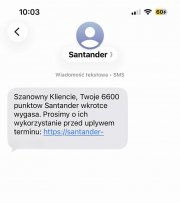Jeśli chcecie głosować w dowolnym miejscu pobytu w dniu wyborów, potrzebujecie zaświadczenia o prawie do głosowania. Wniosek o jego wydanie można złożyć przez platformę ePUAP. Opisujemy krok po kroku jak to zrobić.
Internet może na kilka sposobów pomóc Ci w głosowaniu. Po pierwsze, przez internet można było zgłosić chęć głosowania korespondencyjnego, nawet zwykłym e-mailem. Niestety takie zgłoszenia można było składać tylko do 12 października, więc już jest po terminie.
Nadal jednak można przez internet dopisać się do spisu wyborców. Opisywaliśmy jak to wygląda krok po kroku w tekście pt. Dopisanie się do spisu wyborców przez ePUAP krok po kroku. Oswajamy e-administrację, cz. 11. Jeśli chcecie skorzystać z tej możliwości, należy to zrobić do dnia 20 października 2015 r.
Można też głosować poza miejscem zamieszkania po uzyskaniu zaświadczenia o prawie do głosowania. Wniosek o wydanie takie zaświadczenia również można zgłosić elektronicznie przez platformę ePUAP. W tym tekście opiszemy jak to wygląda, krok po kroku.
- Uwaga! Wniosek o zaświadczenia o prawie do głosowania w miejscu pobytu w dniu wyborów można złożyć do dnia 23 października 2015 r. (można też osobiście).
Oczywiście aby złożyć wniosek trzeba mieć konto na ePUAP i przyda się Profil Zaufany jeśli nie macie podpisu kwalifikowanego.
Wniosek o wydanie zaświadczenia o prawie głosowania
Zaczynamy rzecz jasna od wejścia na stronę epuap.gov.pl. Dobrze będzie od razu się zalogować. Następnie trzeba wyszukać odpowiednią usługę. Możecie kliknąć w link "Najnowsze usługi wyborcze" i w menu pod spodem znajdziecie usługę "Wydanie zaświadczenia o prawie do głosowania w miejscu pobytu w dniu wyborów".
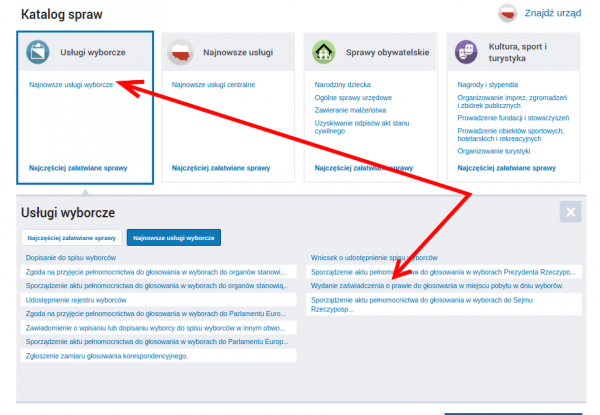
Klikamy w link usługi i przechodzimy do karty informacyjnej usługi (zob. zrzut poniżej). Możemy się dowiedzieć ile trwa załatwienie sprawy, kogo sprawa dotyczy itd. Aby zacząć załatwiać sprawę klikamy oczywiście w przycisk "Załatw sprawę".
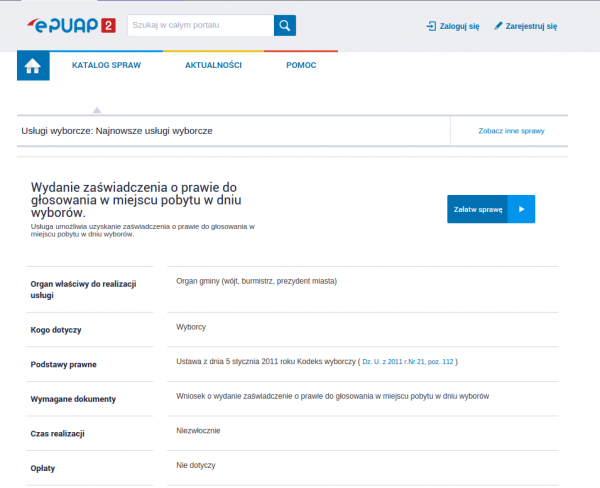
Przechodzimy do formularza usługi. Przedstawiłem go poniżej na długim zrzuci. Jak widzicie należy podać miejscowość, imię ojca, PESEL. Adres stałego zamieszkania będzie wpisany automatycznie. Trzeba też zaznaczyć, czy odbierzemy dokument osobiście czy przez osobę upoważnioną.
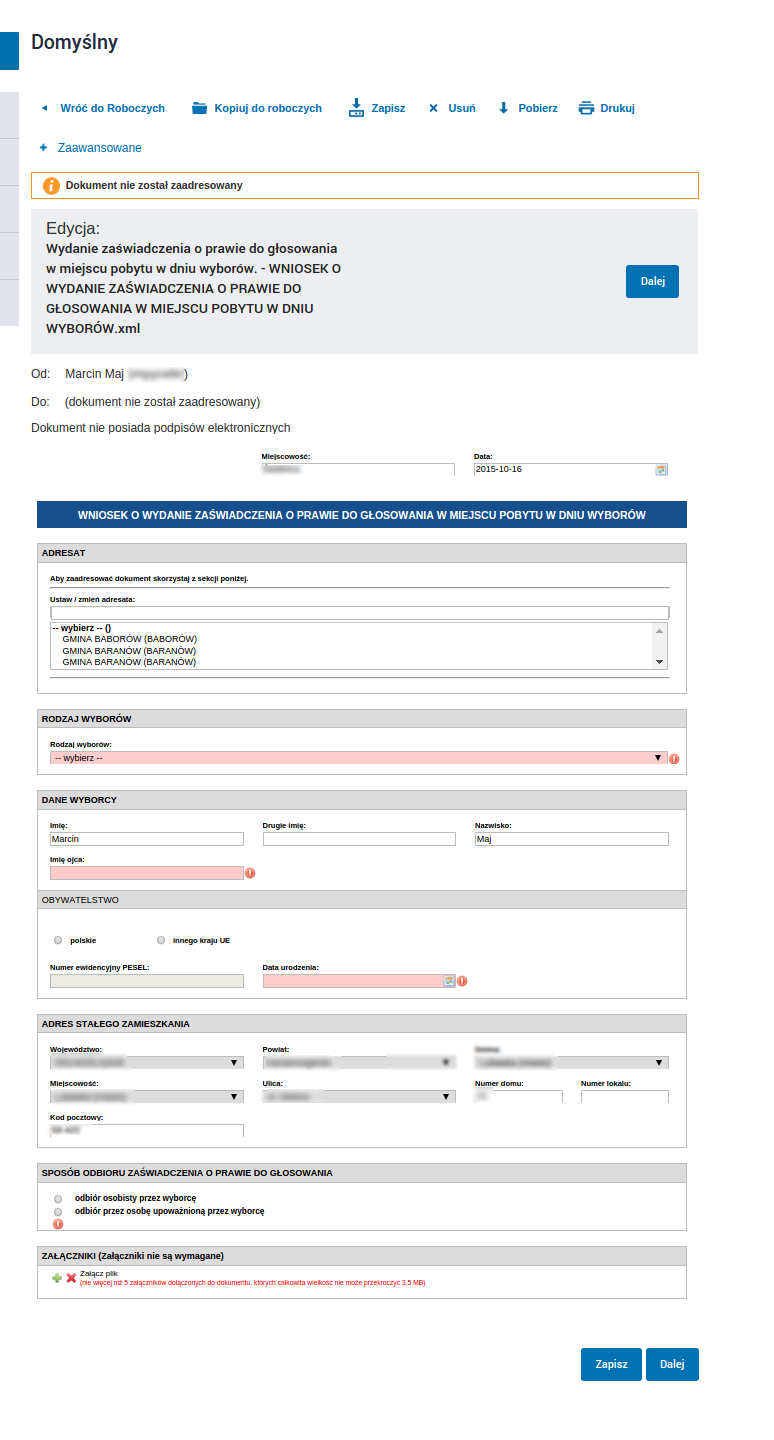
Zanim klikniemy "Dalej", wniosek trzeba zaadresować. W polu "adresat" wpisujemy nazwę miasta lub gminy, a następnie system sam przedstawi nam propozycje. Uczulam na to, że nie wystarczy wybranie odpowiedniej opcji. Trzeba jeszcze kliknąć w przycisk "Zaadresuj" wskazany kursorem na zrzucie poniżej. Właściwie ten przycisk nie wygląda jak przycisk i łatwo go pominąć. Jeśli z jakiegoś powodu wasze pismo nie jest zaadresowane, prawdopodobnie nie kliknęliście w "Zaadresuj".
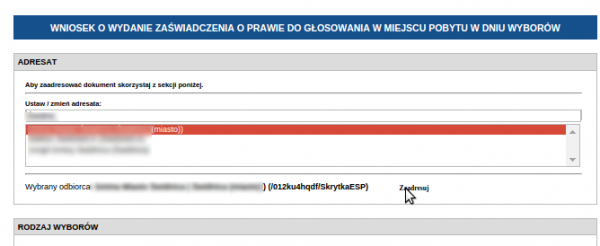
Jeśli poprawnie wypełniliście i zaadresowaliście cały formularz, możecie kliknąć "Zapisz" lub "Dalej".
Oczywiście należy wybrać "Dalej" jeśli chcecie dokończyć załatwianie sprawy. Samo "Zapisz" spowoduje tylko zapisanie formularza.
Po kliknięciu "Dalej" zobaczycie podgląd swojego wniosku. Wygląda on tak jak na zrzucie poniżej.
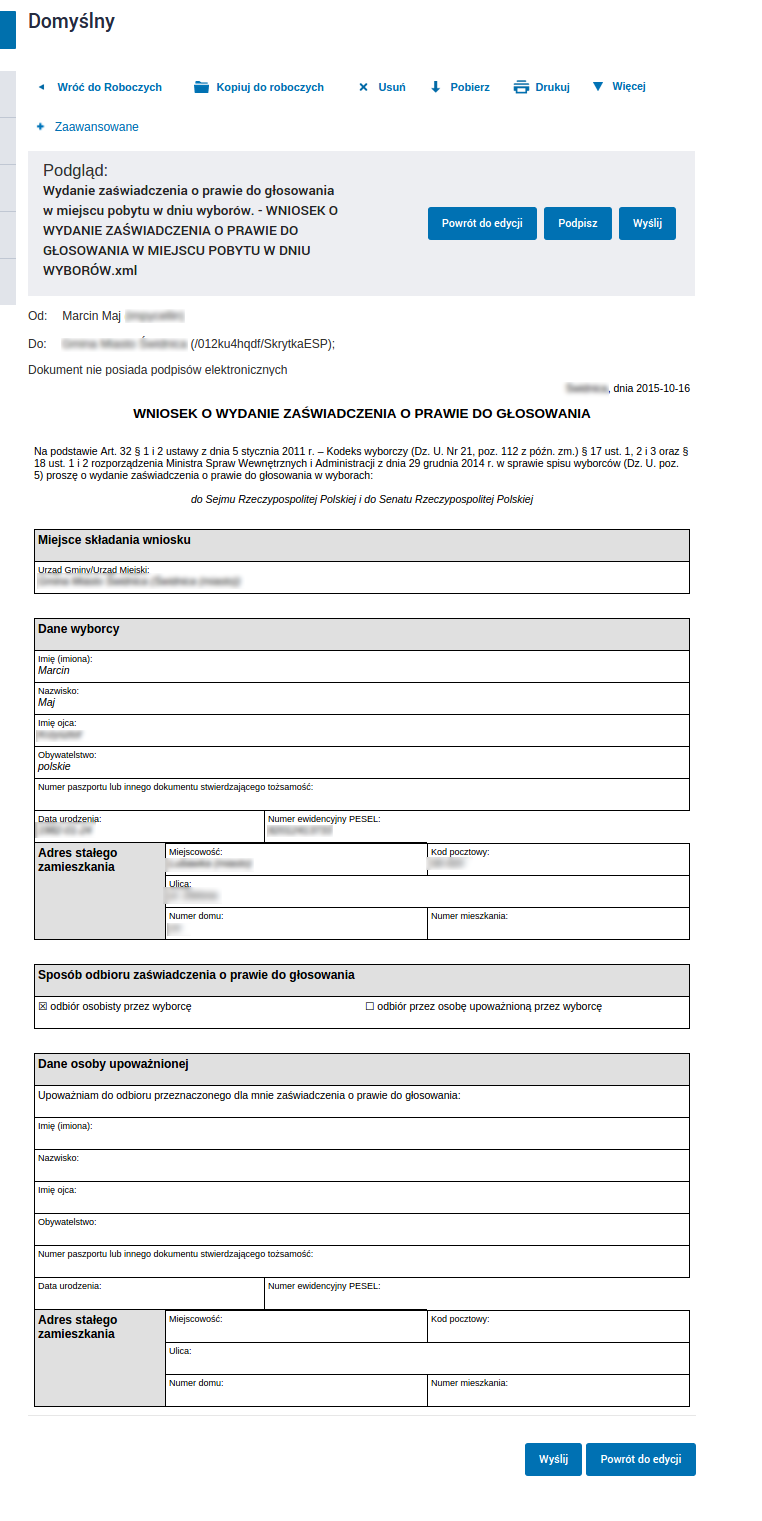
Teraz należałoby dokument podpisać Profilem Zaufanym (lub podpisem kwalifikowanym, jeśli ktoś ma). W tym celu trzeba kliknąć w przycisk "Podpisz". Pojawi się zachęta do podpisania, taka jak na zrzucie poniżej.
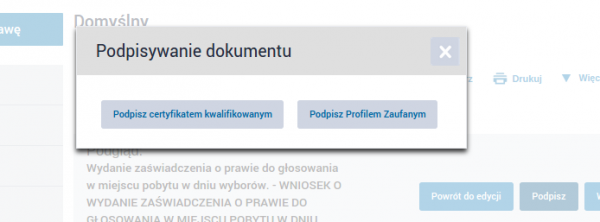
Wybieramy typ podpisu i podpisujemy. Jeśli wybierzemy Profil Zaufany to natychmiast pojawi się pole tekstowe do wpisania kodu przesłanego e-mailem. Podajemy kod i wracamy do podglądu wniosku. Po podpisaniu wniosku na tym podglądzie powinna być widoczna informacja, że podpis jest prawidłowy.
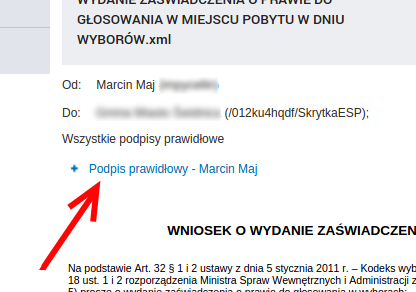
Pozostaje tylko kliknąć "Wyślij". Jeśli wszystko pójdzie dobrze, zobaczymy informację o nadaniu. Poza tym dokument powinien się znaleźć w dokumentach wysłanych. Możecie przeglądać swoje dokumenty wysłane na swojej skrzynce ePUAP, dostępnej po kliknięciu w przycisk "Moja skrzynka" po lewej stronie, na górze, obok nazwiska i loginu.
Więcej w tym temacie:
Artykuł może zawierać linki partnerów, umożliwiające rozwój serwisu i dostarczanie darmowych treści.
PO: Filtrowanie internetu wymaga debaty publicznej. Prawo autorskie trzeba reformować w UE
Stopka:
© 1998-2026 Dziennik Internautów Sp. z o.o. Wszelkie prawa zastrzeżone.